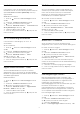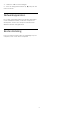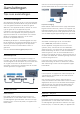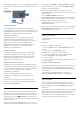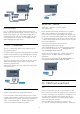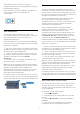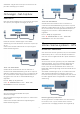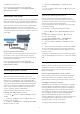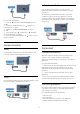operation manual
Inschakelen met netwerk
U kunt deze TV met uw smartphone of tablet
inschakelen als de TV in de stand-bymodus staat. De
optie Inschakelen met Wi-Fi (WoWLAN) moet zijn
ingeschakeld.
WoWLAN inschakelen…
1 - Druk op
, selecteer Alle instellingen en druk
op OK.
2 - Selecteer Draadloze netwerken en druk
op
(rechts) om naar het menu te gaan.
3 - Selecteer Bekabeld of Wi-Fi > Inschakelen met
Wi-Fi (WoWLAN) en druk op OK.
4 - Selecteer Aan en druk op OK.
5 - Druk zo nodig enkele malen op
(links) om het
menu te sluiten.
Wi-Fi-verbinding inschakelen
U kunt de Wi-Fi-verbinding op uw TV in- of
uitschakelen.
Wi-Fi inschakelen…
1 - Druk op
, selecteer Alle instellingen en druk
op OK.
2 - Selecteer Draadloze netwerken en druk
op
(rechts) om naar het menu te gaan.
3 - Selecteer Bekabeld of Wi-Fi > Wi-Fi
aan/uit en druk op OK.
4 - Selecteer Aan en druk op OK.
5 - Druk zo nodig enkele malen op
(links) om het
menu te sluiten.
Digital Media Renderer - DMR
Als uw mediabestanden niet op uw TV worden
afgespeeld, moet u controleren of de Digital Media
Renderer is ingeschakeld. De DMR is vanuit de fabriek
standaard ingeschakeld.
DMR inschakelen…
1 - Druk op
, selecteer Alle instellingen en druk
op OK.
2 - Selecteer Draadloze netwerken en druk
op
(rechts) om naar het menu te gaan.
3 - Selecteer Bekabeld of Wi-Fi > Digital Media
Renderer - DMR en druk op OK.
4 - Selecteer Aan en druk op OK.
5 - Druk zo nodig enkele malen op
(links) om het
menu te sluiten.
Wi-Fi Smart Screen
Als u met de Philips TV Remote App digitale TV-
zenders op uw smartphone of tablet wilt bekijken,
moet u Wi-Fi Smart Screen op TV inschakelen.
Misschien zijn enkele gecodeerde zenders niet
beschikbaar op uw mobiele apparaat.
Wi-Fi Smart Screen inschakelen…
1 - Druk op
, selecteer Alle instellingen en druk
op OK.
2 - Selecteer Draadloze netwerken en druk
op
(rechts) om naar het menu te gaan.
3 - Selecteer Bekabeld of Wi-Fi > Wi-Fi Smart
Screen en druk op OK.
4 - Selecteer Aan en druk op OK.
5 - Druk zo nodig enkele malen op
(links) om het
menu te sluiten.
Naam van TV-netwerk
Als er meerdere TV's op uw thuisnetwerk zijn
aangesloten, kunt u deze TV een unieke naam geven.
De naam van de TV wijzigen…
1 - Druk op
, selecteer Alle instellingen en druk
op OK.
2 - Selecteer Draadloze netwerken en druk
op
(rechts) om naar het menu te gaan.
3 - Selecteer Bekabeld of Wi-Fi > Naam van TV-
netwerk en druk op OK.
4 - Voer de naam in met het toetsenbord op het
scherm of het toetsenbord van de afstandsbediening
(indien beschikbaar).
5 - Selecteer
om de wijziging te bevestigen.
6 - Druk zo nodig enkele malen op
(links) om het
menu te sluiten.
Internetgeheugen wissen
Met Internetgeheugen wissen verwijdert u alle
internetbestanden die op de TV zijn opgeslagen. U
verwijdert uw Philips Smart TV-registratie en de
instellingen voor leeftijdsgrens, uw
aanmeldingsgegevens voor de videowinkel-app, alle
favorieten van de Smart TV-app en
internetbladwijzers en -geschiedenis. Interactieve
MHEG-apps kunnen ook zogenaamde 'cookies' op
uw TV opslaan. Deze bestanden worden ook gewist.
Het internetgeheugen wissen…
1 - Druk op
, selecteer Alle instellingen en druk
op OK.
2 - Selecteer Draadloze netwerken en druk
op
(rechts) om naar het menu te gaan.
3 - Selecteer Bekabeld of
Wi-Fi > Internetgeheugen wissen en druk op OK.
11